想要给电脑重装win10系统,自己手上有空的u盘,但是不知道具体怎么用u盘重装系统win10怎么办.我们可以借助一些第三方工具实现,下面就教下大家使用u盘重装win10系统教程.
想要给电脑重装win10系统,自己手上有空的u盘,但是不知道具体怎么用u盘重装系统win10怎么办.我们可以借助一些第三方工具实现,下面就教下大家使用u盘重装win10系统教程.更多win10教程 , 尽在装机吧官网 。
1.首先我们需要一个第三方的u盘pe制作工具 , 帮助我们把u盘变成pe系统 。 下面小编推荐大家使用胖爪一键装机大师 。 点击“胖爪机”主页:zj.xitongcheng.com 。 接着点击下载 , 立即下载软件 。 要注意的是 , 下载本软件需要提前关闭腾讯管家 , 360电脑保安等软件 。 避免系统误报 。
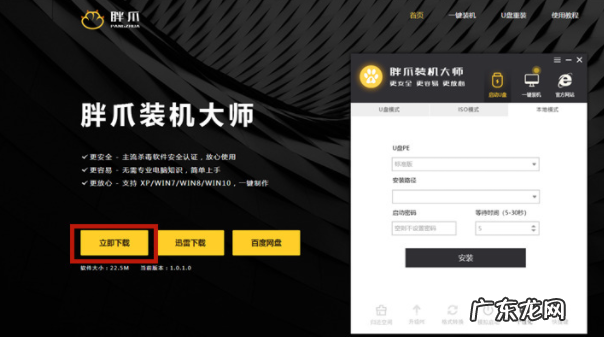
文章插图
2.下载软件打开后 , 插入需要制作的U盘 , 软件会自动检测U盘信息 。 在此之后 , 将制作模式设为"usb-hdd" , 格式设为"ntfs" , 然后点击"制作U盘的启动盘" 。

文章插图
3.windows10系统下载到这里 , 请点击下面的“开始制作” , 然后在警告页点击“确定”;
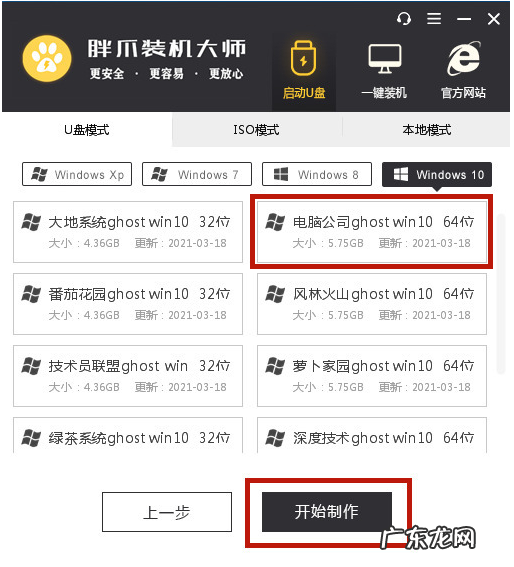
文章插图
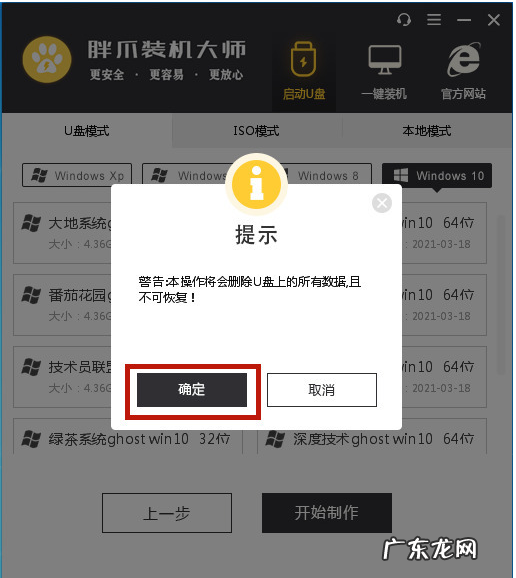
文章插图
4.此后软件自动下载pe模块 , 并将U盘制作为pe系统 , 小伙伴们只需等待几分钟;

文章插图
5.U盘pe安装完成后 , 软件会自动跳出相应的提示符 , 用户可直接点击“预览” , 查看u盘pe是否成功制作 。 若显示下图 , 说明u盘已被安装为pe系统 。

文章插图
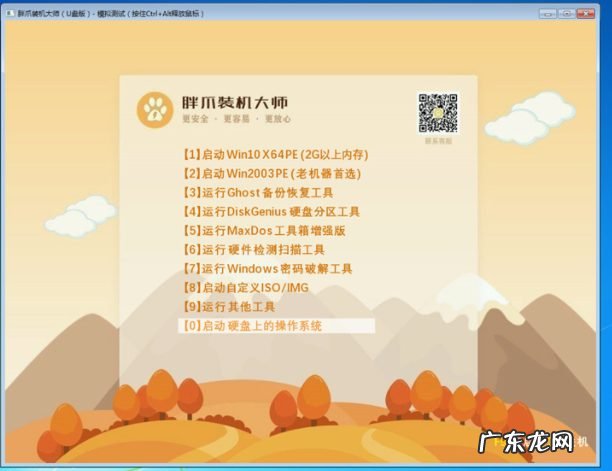
文章插图
6.U盘pe安装成功后 , 我们还需要了解计算机的bios启动界面 , 用户可直接点击“快捷键” , 查看自己电脑上的相应bios按钮 。 对自己的主板有没有疑问的小伙伴可以下载鲁大师进行查询 。
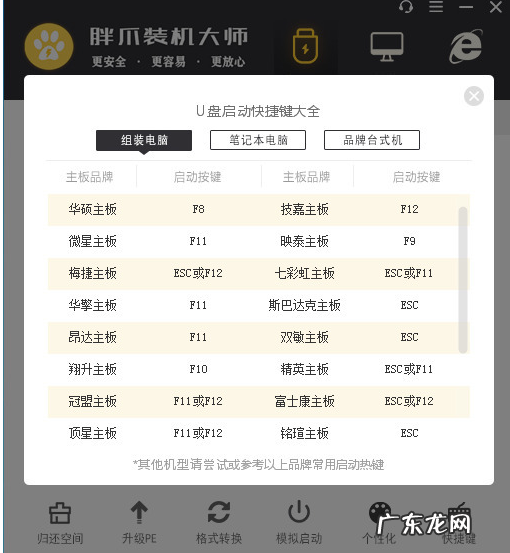
文章插图
7.当打开电源时 , 按下bios按钮 , 在bios界面的启动项中设置u盘为第一位;
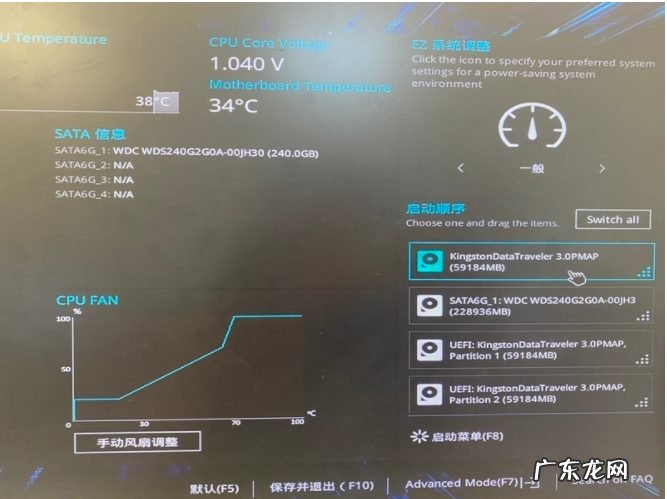
文章插图
8.进入U盘PE系统后 , 选择软件之前下载的系统 , 点击开始安装 。 当系统读出文件成功 , 进入重新启动后 , 立即拔下U盘 , 防止再次进入U盘pe(这一步骤非常重要) 。 后将进入程序自动安装 , 稍候片刻 , 计算机系统安装完毕 。

文章插图

文章插图
【u盘重装系统详细步骤 怎么用u盘重装系统win10步骤演示】 以上就是怎么用u盘重装系统win10步骤演示 , 希望能帮助到大家 。
- win10蓝屏重启无法进入系统 win10电脑开机蓝屏循环重启怎么办
- 开机一键还原win7系统 windows10专业版如何重装的步骤教程
- 系统之家一键重装系统 win10专业版一键重装的步骤教程
- win10系统ghost安装步骤 ghost win10系统下载安装的教程
- 流程优化的目的 win10优化系统性能的步骤教程
- win10易升工具 详解怎么用win10易升工具更新系统
- 雨林木风win10安装教程 雨林木风官网win10系统下载地址
- 普通电脑直接装mac系统 详解win10电脑mac地址怎么查
- win10一键还原系统 演示电脑一键重装系统win10教程
- u盘重装系统步骤win10 教你u盘怎么重装系统win10步骤
特别声明:本站内容均来自网友提供或互联网,仅供参考,请勿用于商业和其他非法用途。如果侵犯了您的权益请与我们联系,我们将在24小时内删除。
